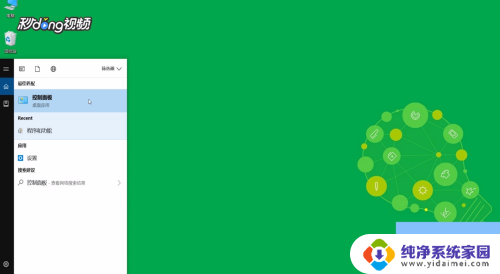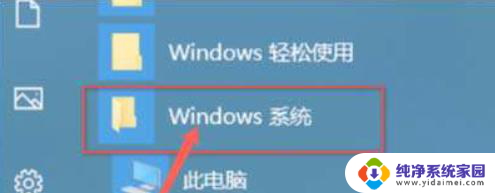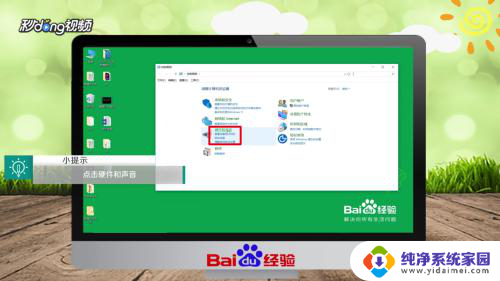关闭笔记本f1-f12的功能键 如何关闭Windows 10中的F1到F12快捷键
更新时间:2024-01-29 08:49:05作者:xiaoliu
在使用笔记本电脑时,我们经常会使用功能键F1到F12来执行各种操作,不过有时候这些功能键可能会干扰我们的正常操作,导致不必要的麻烦。如何关闭Windows 10中的F1到F12快捷键呢?今天我们就来探讨一下这个问题。关闭这些功能键不仅可以避免误触触发不必要的操作,还可以提高我们的工作效率。接下来我们将介绍几种简单的方法来关闭这些功能键,让我们的使用体验更加顺畅。
方法如下:
1打开“控制面板”。 2点击“硬件和声音”。
2点击“硬件和声音”。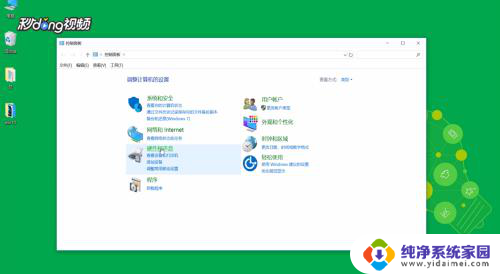 3点击“调整常用移动设置”。
3点击“调整常用移动设置”。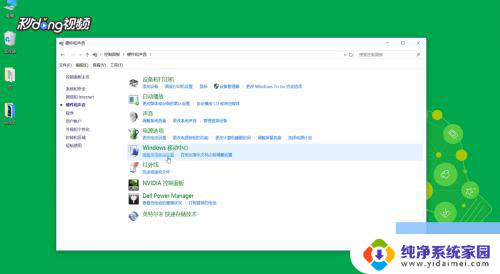 4在“功能键行”下选择“功能键”即可。
4在“功能键行”下选择“功能键”即可。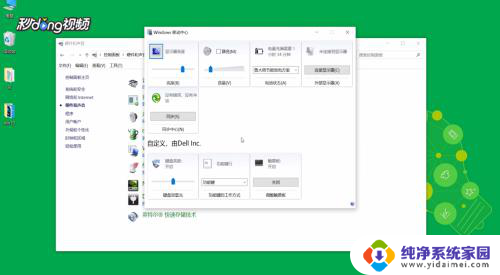
以上就是关闭笔记本电脑功能键F1-F12的全部内容,如果还有不清楚的用户,可以参考以上小编的步骤进行操作,希望对大家有所帮助。